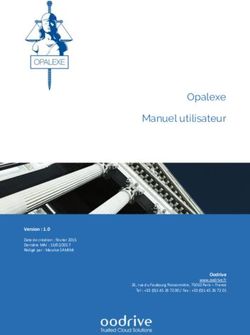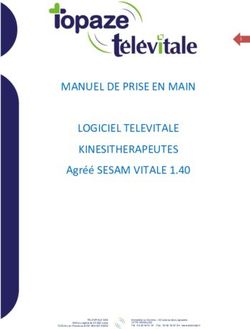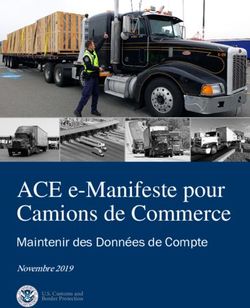Installation et création de site - PRASTEL
←
→
Transcription du contenu de la page
Si votre navigateur ne rend pas la page correctement, lisez s'il vous plaît le contenu de la page ci-dessous
Installation et création de site
INSTALLATION
Port de communication untilisé par Winaccess : port 8817
Double clic sur le fichier « setup.exe »
1ère fenêtre pour l’installation
Clic sur le bouton « Suivant »
2ème fenêtre pour l’installation
A cette étape, vous pouvez définir :
Le répertoire d’installation
Vérifier l’espace mémoire requis
Limiter l’utilisation du logiciel par les profils
Windows
ZI Athélia II, 225 imp. du Serpolet
Clic sur le bouton « Suivant » 13704 La Ciotat Cedex - France
Tel : +33 442 98 06 06
Fax : +33 442 04 53 51
info@prastel.com
www.prastel.com3ème fenêtre pour l’installation
Cette fenêtre permet de confirmer l’installation
du logiciel
4ème fenêtre pour l’installation
Fenêtre de progression de l’installation.
5ème fenêtre pour l’installation
Fenêtre de fin d’installation.
ZI Athélia II, 225 imp. du Serpolet
13704 La Ciotat Cedex - France
Tel : +33 442 98 06 06
Fax : +33 442 04 53 51
info@prastel.com
www.prastel.com UTILISATION DE
Double clic sur l’icône pour lancer l’application.
1er Démarrage du logiciel
Au premier démarrage du logiciel , les informations ci-dessous vous seront demandées.
Elles seront mémorisées et hormis « Utilisateur » & « Mot de passe », elles ne seront plus demandées par
la suite.
Description :
Code Installateur
o Ce code fait référence aux fonctions XP radio Prastel (auto-insertion, code copie,…).
Si le client exploite déjà les fonctions XP, il faut saisir le même code installateur utilisé.
o Le code est numérique et doit être dans la plage de 01 à 63.
o Il ne sera plus demandé par la suite.
Mot de passe connexion
o Le mot de passe peut avoir jusqu’à 8 caractères et doit contenir au minimum 1 majuscule, 1 minuscule
et 1 chiffre.
o Ce mot de passe sécurise la connexion à l’ensemble des modules GSM déclarés dans ce logiciel.
o En cas de reprise de contrat de maintenance, le mot de passe peut être modifié par le service technique
sous condition d’une autorisation écrite du propriétaire.
Utilisateur
o Saisissez le nom qui deviendra un profil utilisateur du logiciel.
Mot de passe
o Ce mot de passe sécurise l’accès au profil « Utilisateur ».
o Il ne peut contenir des caractères spéciaux (ex : @, !, …).
Une fois les informations saisies, cliquez sur le bouton « Login ».
ZI Athélia II, 225 imp. du Serpolet
13704 La Ciotat Cedex - France
Tel : +33 442 98 06 06
Fax : +33 442 04 53 51
info@prastel.com
www.prastel.com CREATION D’UN SITE
Description des menus :
Le menu « Fichier » permet :
o La sortie du logiciel
Le menu « Options » permet :
o La sélection de la langue
o L’importation d’une base de données.
o La création d’un nouvel utilisateur.
o La modification d’un mot de passe utilisateur.
o La modification du mot de passe GSM.
Le menu « ? » permet :
o L’accès à l’aide du logiciel.
o Le lancement d’une assistance à distance (TeamViewer version 9)
o L’accès à la version du logiciel.
Cliquez sur le bouton « Ajouter ». La fenêtre suivante s’affiche.
ETAPE 1/4
Saisissez le nom du site et le mode de gestion.
ZI Athélia II, 225 imp. du Serpolet
13704 La Ciotat Cedex - France
Tel : +33 442 98 06 06
Fax : +33 442 04 53 51
info@prastel.com
www.prastel.comLe « mode de gestion » du site peut être :
Standard
Un site configuré en mode de gestion « Standard (Mémoire récepteur)» permet la gestion d’une base de
données de télécommandes et de les copier directement dans la mémoire d’un récepteur.
XP
Un site configuré en mode de gestion « XP (Gestion Lecture/Ecriture)» permet d’utiliser des télécommandes
préprogrammées qui vont s’insérer automatiquement dans les récepteurs lorsqu’elles vont émettre.
GSM
Un site configuré en mode de gestion « GSM » permet la gestion d’une base de données de télécommandes
et de récepteurs GSM. Les télécommandes sont copiées dans la mémoire des récepteurs GSM via une
connexion Internet.
CREATION SITE AVEC MODE DE GESTION GSM
Après avoir saisi les informations « Nom » et « Mode de gestion », cliquez sur le bouton « Suivant ».
La fenêtre ci-dessous s’affiche.
Elle permet la saisie d’informations générales telles que l’adresse, numéro de téléphone, etc… .
ETAPE 2/4
En cliquant sur le bouton « Suivant », la fenêtre suivante s‘affiche.
ETAPE 3/4
ZI Athélia II, 225 imp. du Serpolet
Dans cette fenêtre vous nommez et ajoutez les différents récepteurs de votre site. 13704 La Ciotat Cedex - France
Tel : +33 442 98 06 06
En cliquant sur le bouton « Suivant », la fenêtre suivante s‘affiche. Fax : +33 442 04 53 51
info@prastel.com
www.prastel.comETAPE 4/4
Cette dernière étape se divise en 6 onglets. Un clic sur le bouton « suivant » permet de passer aux onglets
suivants.
Description des onglets:
Dans l’onglet « Général »
La sélection d’un récepteur GSM implique obligatoirement la saisie du code IMEI. Ce code est
spécifique à la puce GSM.
Dans l’onglet « Relais »
o Vous nommez les relais utilisés
o Vous définissez si le relais est exploité
o Vous définissez le mode de fonctionnement
ZI Athélia II, 225 imp. du Serpolet
13704 La Ciotat Cedex - France
Tel : +33 442 98 06 06
Fax : +33 442 04 53 51
info@prastel.com
www.prastel.com Dans l’onglet « Entrées »
o Vous définissez si elles sont exploitées
o Vous les nommez
o Vous définissez le mode de fonctionnement
o Dans le cas « Analogique », vous définissez le mode et l’envoi d’Email
Dans l’onglet « Alarmes »
o Vous définissez l’adresse Email des destinataires (2 maximum)
o Vous définissez les paramètres du compte pour l’envoi des Emails
Dans l’onglet « Ouverture par GSM »
En cliquant sur le bouton « Ajouter », vous définissez les paramètres permettant à l’utilisateur
d’actionner le contact par un simple appel.
- Nom
- Numéro de téléphone
- Relais a activé
- Date d’expiration du droit (droit permanent si pas de date)
Validez votre saisie par le bouton « OK » pour autoriser cette fonction sur l’utilisateur.
ZI Athélia II, 225 imp. du Serpolet
13704 La Ciotat Cedex - France
Tel : +33 442 98 06 06
Fax : +33 442 04 53 51
info@prastel.com
www.prastel.com Dans l’onglet « Avancé »
Vous définissez des modes de fonctionnement du récepteur en cochant l’élément
- Autoriser la mémorisation d’émetteur en local (via bouton du récepteur)
- Activer la fonction « Anti pass-back » (une sortie d’un émetteur autorise une entrée de ce dernier)
A cette étape, en cliquant le bouton « Suivant » une fenêtre de confirmation de création s’affiche.
Validez cette dernière en cliquant sur le bouton « OK ».
La fenêtre ci-dessous s’affiche avec les informations préalablement saisies.
Dans l’arborescence à gauche, en sélectionnant une des 4 branches (Utilisateurs, Equipements, Plage horaires,
Evènements) vous accèderez à la configuration finale de votre site.
ZI Athélia II, 225 imp. du Serpolet
13704 La Ciotat Cedex - France
Tel : +33 442 98 06 06
Fax : +33 442 04 53 51
info@prastel.com
www.prastel.com La branche « Utilisateurs »
Par un clic sur le bouton « Ajouter », vous pourrez gérer les utilisateurs du site en définissant :
- Le nombre d’utilisateurs
- L’identifiant
- Nom, prénom, numéro appartement, numéro de téléphone
- Le ou les relais autorisés avec l’association canal / relais
- L’utilisation du mode « Anti pass-back »
En cliquant sur le bouton « Valider », votre saisie s’enregistrera.
La branche « Equipements »
En sélectionnant cette branche et avec un clic droit, vous pourrez ajouter de nouveau produit sur
votre site.
ZI Athélia II, 225 imp. du Serpolet
13704 La Ciotat Cedex - France
Tel : +33 442 98 06 06
Fax : +33 442 04 53 51
info@prastel.com
www.prastel.com La branche « Plages horaires »
Elle se divise en 2 onglets (plages horaires & jours fériés)
En cliquant le bouton « Ajouter » la fenêtre suivante s’affiche
- Vous définissez le nom de plage
- Le type d’affichage (Lundi à vendredi, …)
- Les tranches horaires (3 maximum)
L’onglet « Jours feriés »
o En cliquant le bouton « Ajouter », vous pourrez définir le ou les jours fériés.
o Si vous ne précisez pas l’année, ils se répéteront chaque année.
Dès la saisie de plages horaires et / ou jours fériés, modifier la fenêtre « Equipements » sur l’onglet « Relais » se
pour leur utilisation.
ZI Athélia II, 225 imp. du Serpolet
13704 La Ciotat Cedex - France
Tel : +33 442 98 06 06
Fax : +33 442 04 53 51
info@prastel.com
www.prastel.comA cette étape, vous configurez l’application du système « plages horaires & jours fériés ».
Vous pouvez ainsi:
- Limiter l’autorisation d’ouverture par la radio
- Limiter l’autorisation d’ouverture par le GSM
- Forcer l’activation du relais
La branche « Evènements »
Vous pouvez délimiter votre recherche en définissant :
- La date de début et fin de période
- ID utilisateur
- Nom utilisateur
- L’équipement à analyser
- Le type d’événement
LOGIQUE DE FONCTIONNEMENT « EVENEMENTS »
Avec le bouton « Récupérer événements », le logiciel crée une connexion vers l’équipement et télécharge les
événements. Ces derniers sont stockés sur la base de données du PC.
Avec le bouton « Rechercher » et la ou les limitations, le logiciel recherche dans la base de données et affiche
un rapport.
La création d’un site est maintenant terminée.
Dans la fenêtre de l’équipement GSM, différents boutons apparaissent.
Le bouton « Synchroniser site » permet, dans le cas d’une modification locale ou distante, d’appliquer
cette dernière sur le logiciel ou l’équipement.
Le bouton « Etat Entrées / sorties » permet de voir la situation des Entrées / Sorties (activé, désactivé,
niveau analogique).
Les boutons « Activer relais X » permet de faire fonctionner le relais souhaité à distance.
ZI Athélia II, 225 imp. du Serpolet
13704 La Ciotat Cedex - France
Tel : +33 442 98 06 06
Fax : +33 442 04 53 51
info@prastel.com
www.prastel.comVous pouvez aussi lire